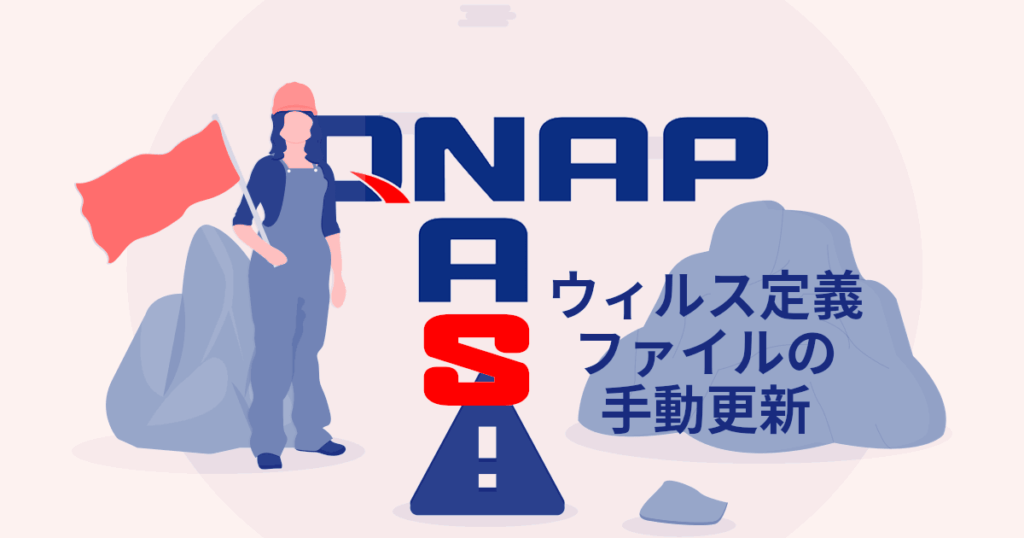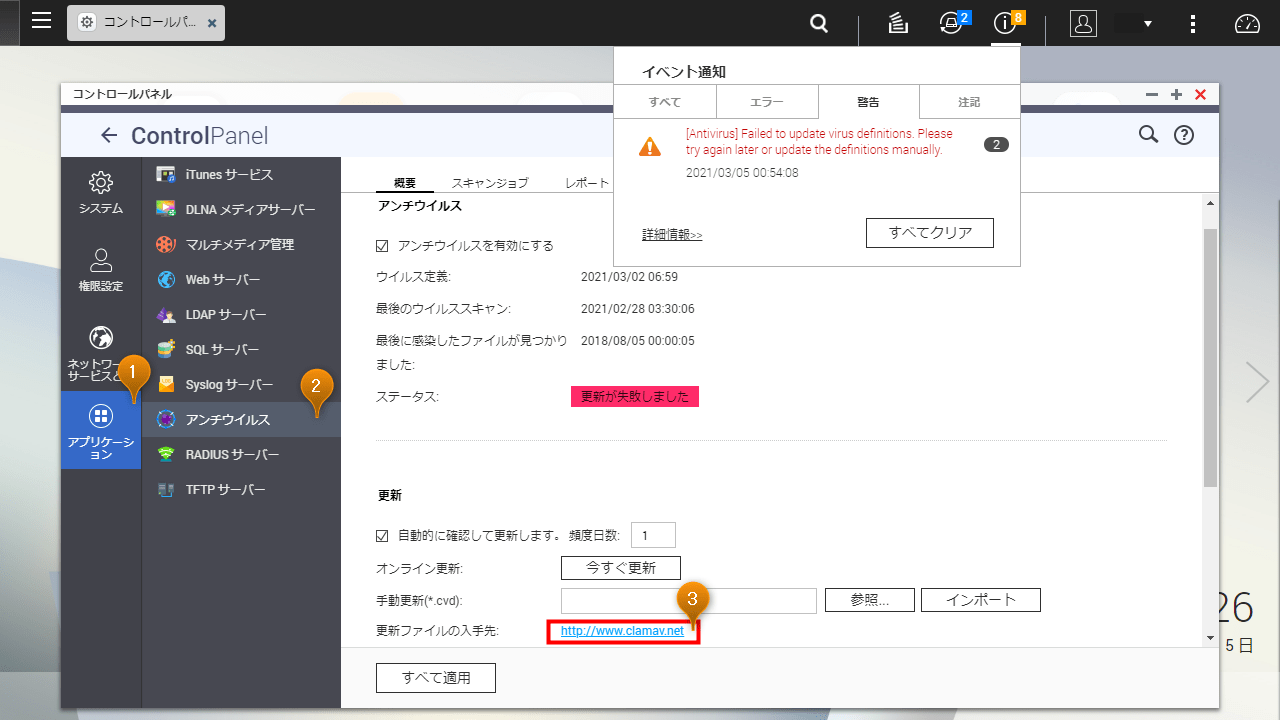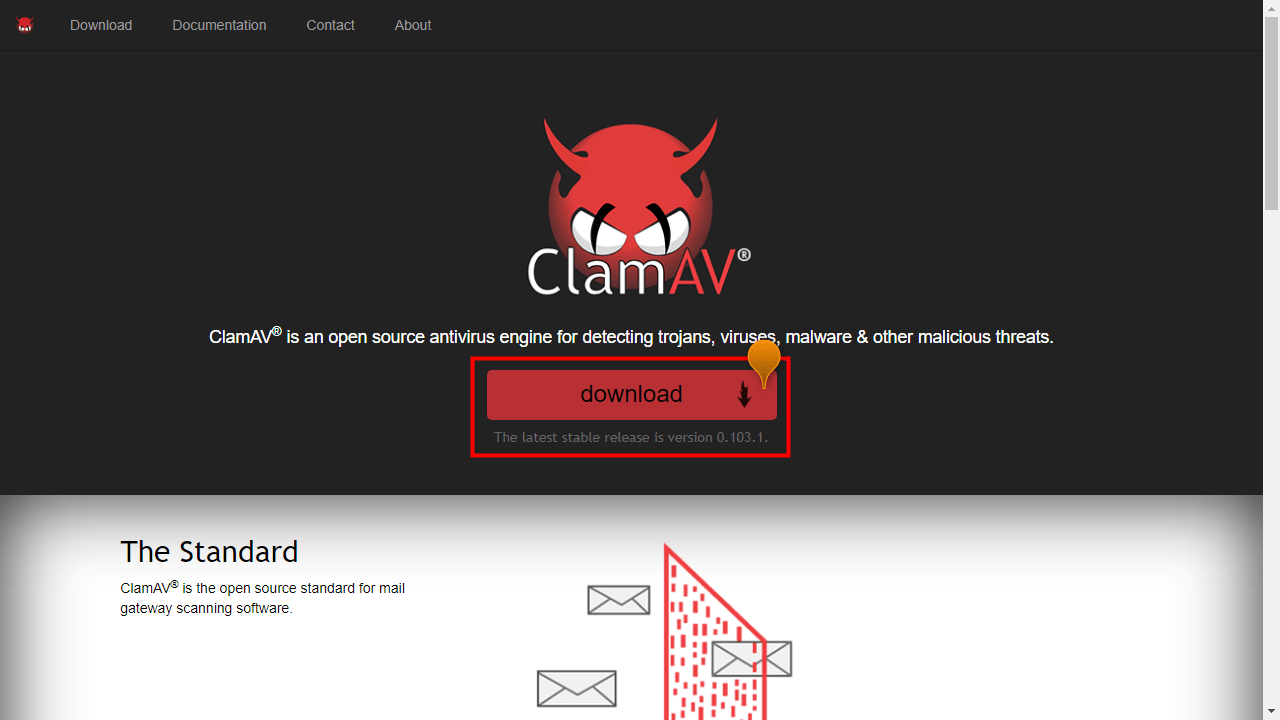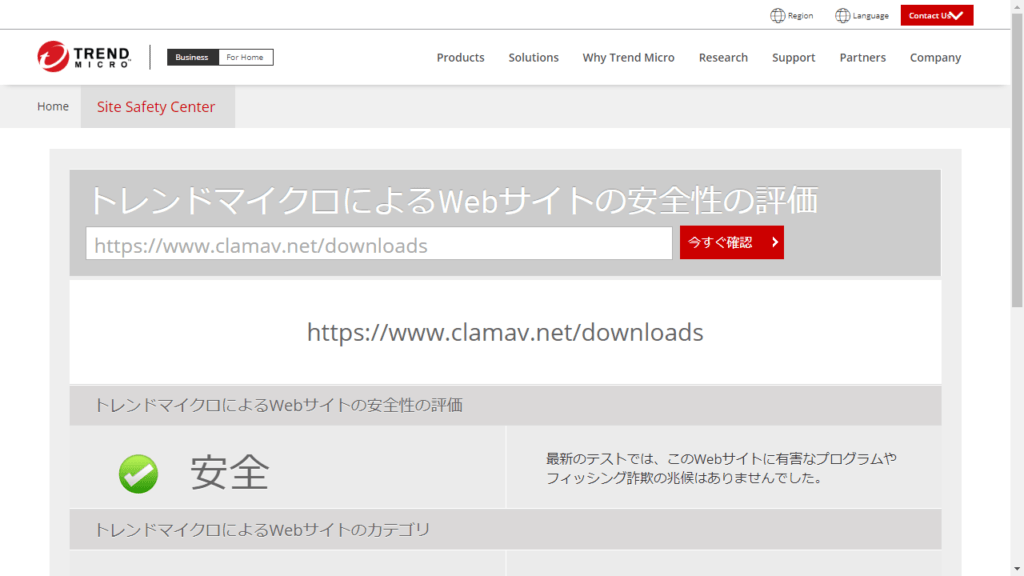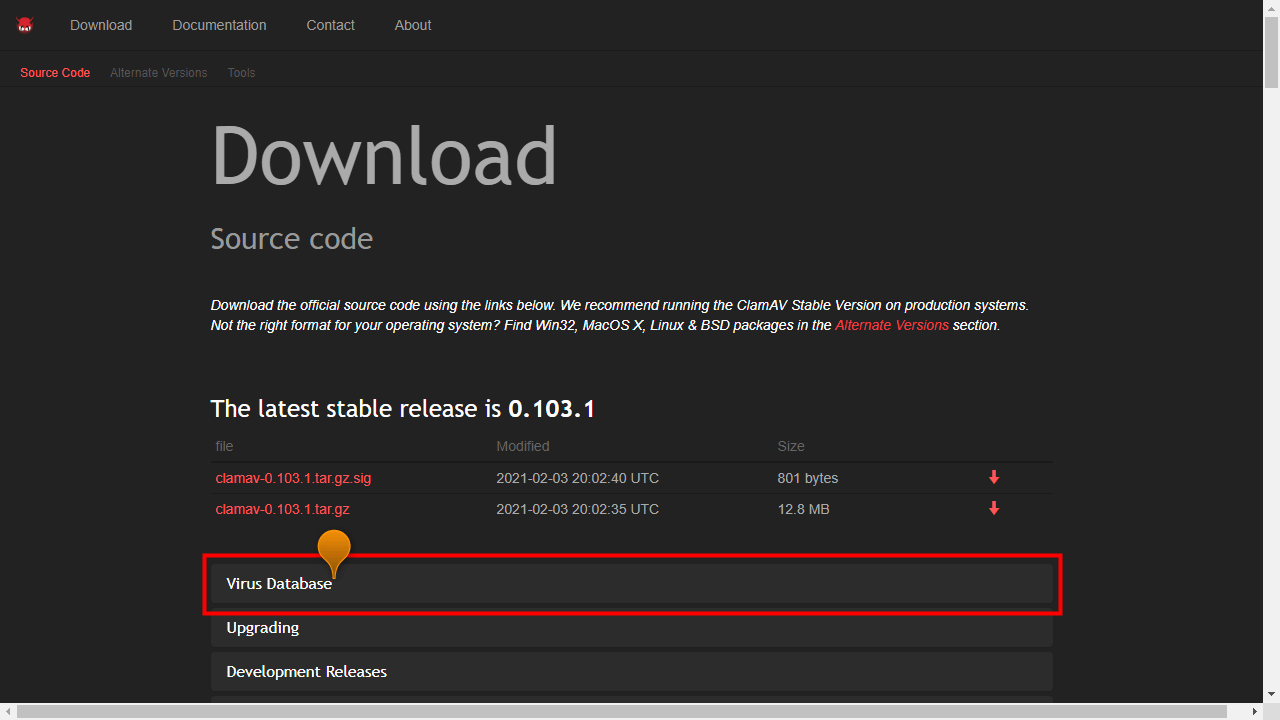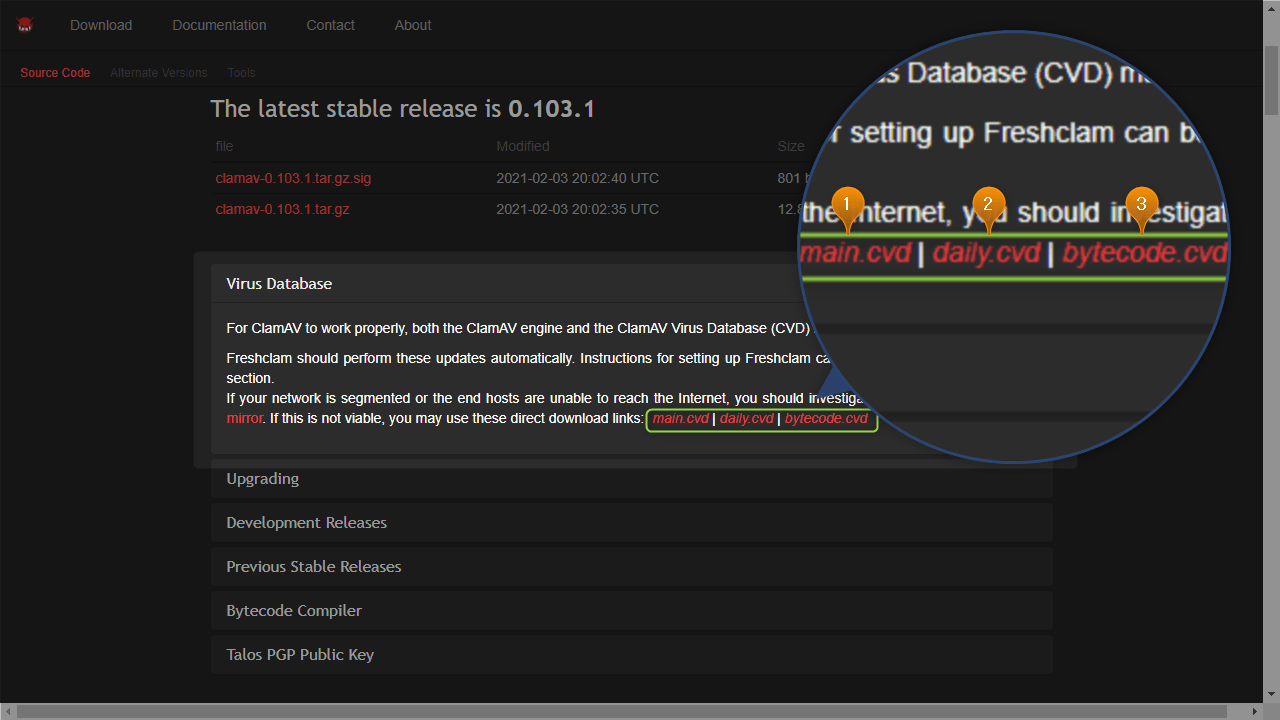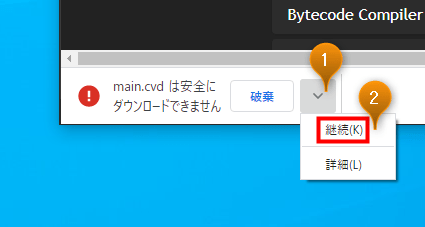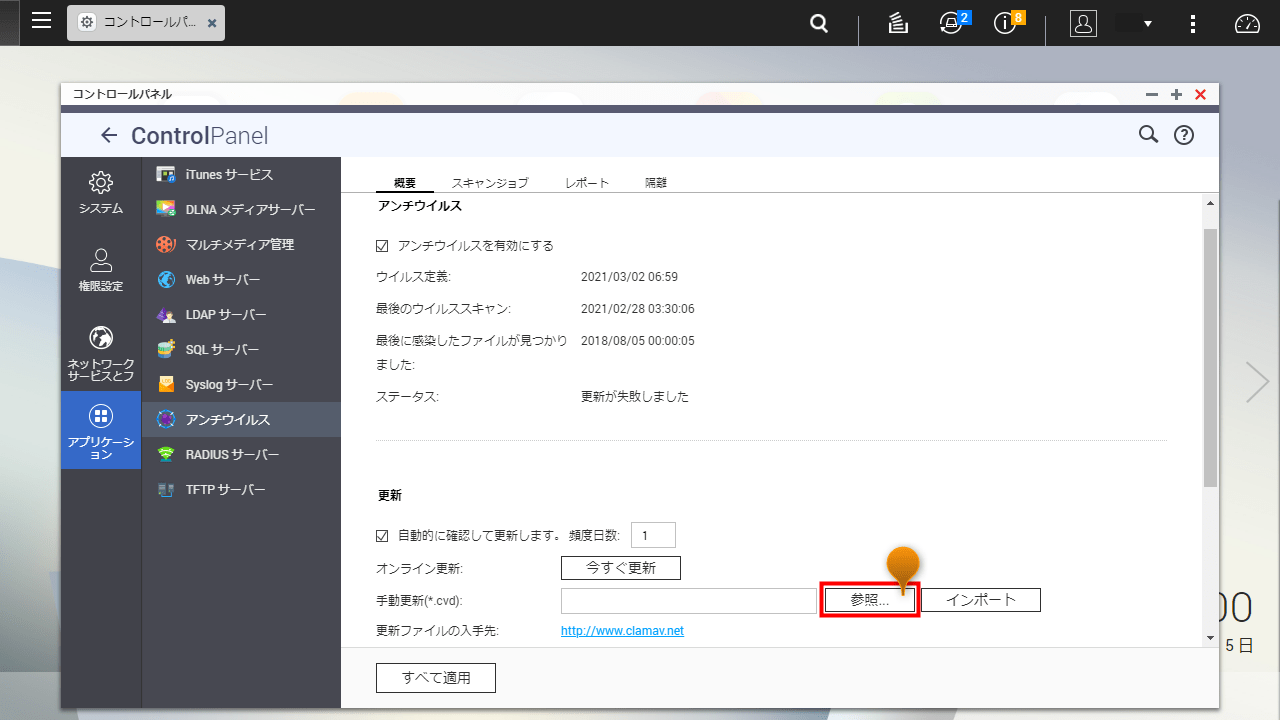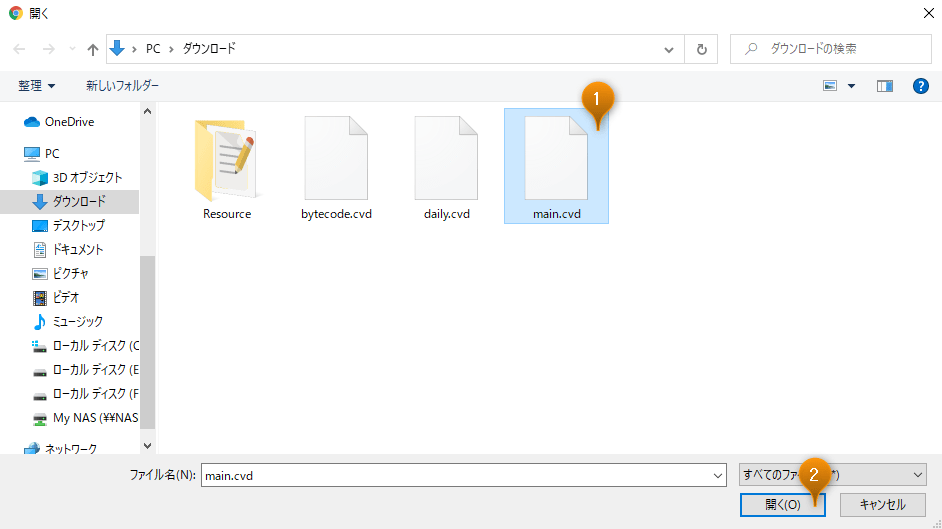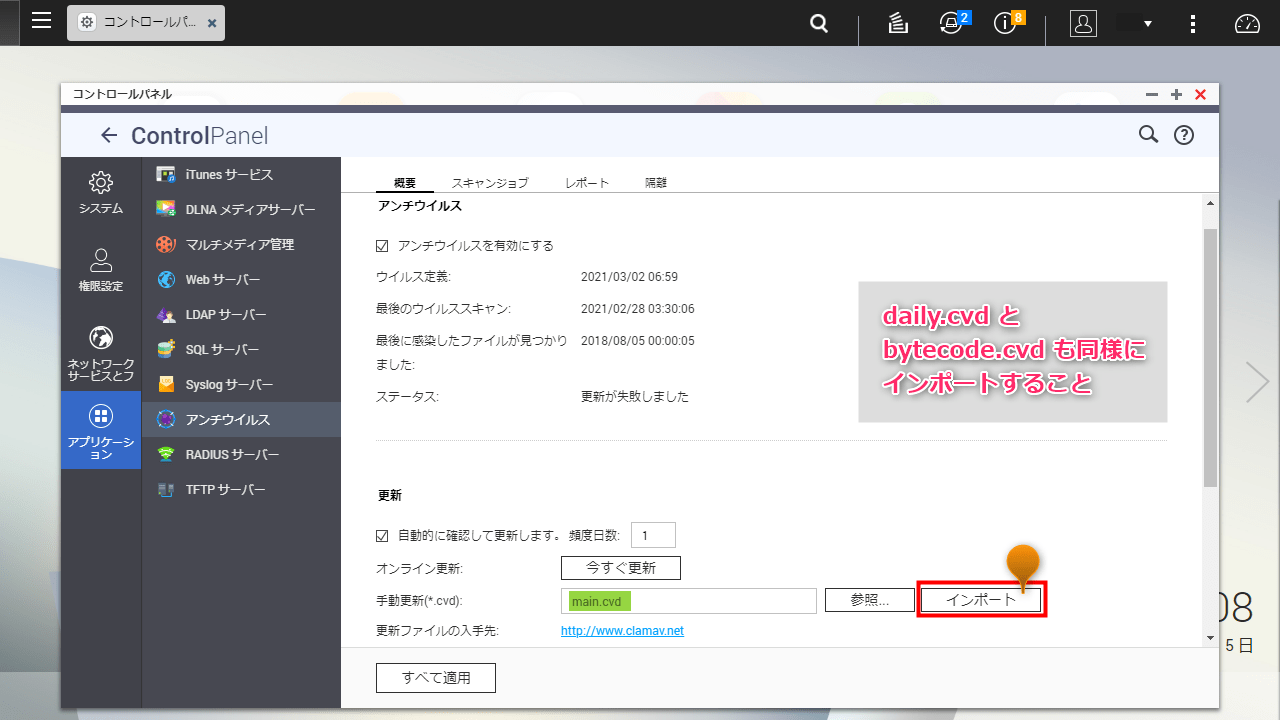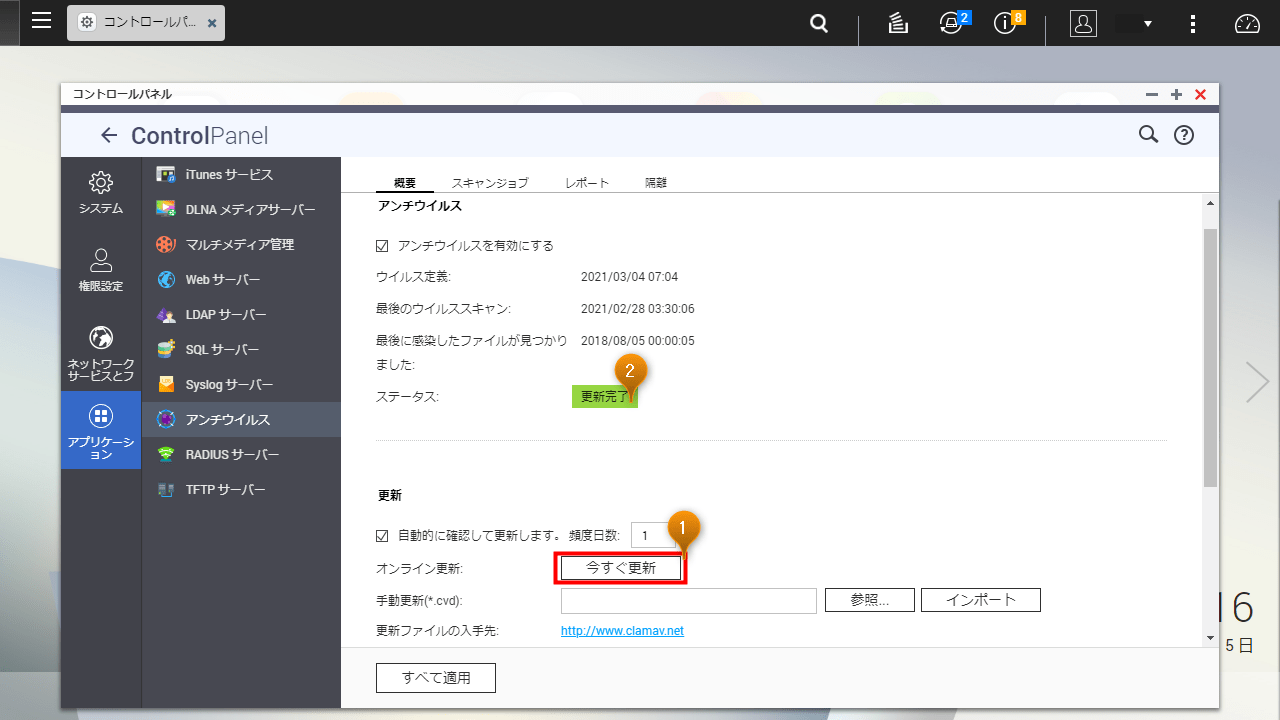QNAP製NASで標準のアンチウィルス機能を有効にしている場合に、ウィルス定義ファイルの自動更新に失敗することがあります。
具体的にはNASのデスクトップ画面(またはシステムイベントログ)に以下のような通知が表示されます。
警告 2021/03/05 00:54:08 System 127.0.0.1 localhost [Antivirus] Failed to update virus definitions. Please try again later or update the definitions manually.
ウィルス定義ファイルの更新に失敗したから後で手動で定義ファイルを更新しろといった内容なのですが、設定画面上にある「今すぐ更新」のボタンをクリックしても更新できない場合は、ウィルス定義ファイルをダウンロードしてきてNASにインポート(アップロード)することで問題を解決できます。
QNAPに搭載されているアンチウィルスソフト(ClamAV)が2021.3.1以降古いバージョンをサポートしなくなりました。これに伴い、古いバージョンのClamAVを搭載している一部のQNAP NASで自動更新に失敗しているようです。現時点ではQNAPのファームウェアの更新を待つしかなさそうですが、古い機種の場合はファームウェアの更新内容に対策が盛り込まれる可能性は低いかもしれません。
上記と関連しているかどうか不明ですが、2021.3.14現在 ClamAV.netのサイトからウイルス定義ファイル用のダウンロードリンクがなくなっています。【追記】上記ユーザーフォーラムにウィルス定義ファイルの直リンクが掲載されていたので一応URLを載せておきますが、自己責任で利用してください。
https://database.clamav.net/main.cvd
https://database.clamav.net/daily.cvd
https://database.clamav.net/bytecode.cvd
なお、calmav.netはCloudflareと呼ばれるCDN(Webコンテンツ等を配信するためのサーバーサービス)を使用しているため、ダウンロード時にCloudflareのセキュリティチェック画面が表示されます。この際ブラウザで自動翻訳をONにしているとセキュリティチェックにはじかれる場合があるので自動翻訳は一時OFFにしておきましょう。
2021.4.26 追記:代替アプリについて
操作手順
QNAP製NASでウィルス定義ファイルを手動更新するには以下の手順で操作します。
(所要時間:約5分)- アンチウィルスの設定画面を開く
QTSのデスクトップからコントロールパネルアプリ > アンチウィルスの項目を開き、更新ファイルの入手先と書かれているURL(https://www.clamav.net/)をクリックします。

- ダウンロードページに移動する
ClamAVのWebサイトのトップページが開いたら 中央のDownloadボタンをクリックしてダウンロードページに移動します。

ClamAVとは
ClamAV (https://www.clamav.net/) はオープンソース(GPL)のアンチウイルスエンジンです。やや不気味なWebサイトは英語表記で心配になるかもしれませんが、気になる方は Webサイトの安全性の評価 (トレンドマイクロ)などの無料ツールを利用して確認してみてください。
Site Safety Center (トレンドマイクロ) - Virus Databese セクションを開く
- ウィルス定義ファイルのダウンロード
Virus Databeseの項目を展開したら、main.cvd | daily.cvd | bytecode.cvd と書かれた小さなリンクがあるので、それぞれ右クリックして3つのファイルを全部保存します(※ブラウザがChromeなら 名前を付けてリンク先を保存)。普通に左クリックしてもダウンロードできません。

2021.4現在、上記ダウンロードリンクは非表示になっています。この問題については前述のとおりです。
- ウィルス定義ファイルの選択 ❶
- ウィルス定義ファイルの選択 ❷
- ウィルス定義ファイルのインポート
- ステータスを確認して更新完了
補足
ウイルス定義ファイルの自動更新エラーが起きる原因はよくわかりませんが、上記の手順で手動更新をかけるとほとんどの場合、以後エラーは出なくなります※。また、繰り返しエラーになる場合はいったんアンチウィルスをOFFにして再度有効にすると良い場合もあります。
前述のとおり 2021.3.1以降に発生している自動更新エラーは、NASのファームウェア(OS)側の問題であるため、手動更新はできても自動更新エラーを解決することはできません。今後のQNAPの対応次第です。
定義ファイルの自動更新は比較的負荷のかかる作業のようなので、頻繁に自動更新エラーが発生する場合は自動更新をOFFにし、定期的に手動更新するような運用に変えると良いかもしれません。
古い機種を使っている場合
NAS本体が古い機種の場合、ファームウェア(OS)のサポート終了により ClamAVの定義ファイルの提供仕様の変更に対応できず自動更新エラーになる可能性もあります。その場合も手動更新による運用への変更が必要となるでしょう。
※ちなみに私が使用している古い機種(TS-120)では、自動更新エラーの問題発生後、2021.7.6にリリースされた QTS4.3.3系の最新版に更新した後も問題は解決できませんでした。
代替アプリ
2021.4.26 追記:CPUやOSの条件が適合する一部の機種では、Qnapclub Storeと呼ばれるレポジトリ(サードパーティー等のアプリストア)からClamAVを使用した代替アプリをインストールして使用できるようです(無料)。
- QClamAV(代替アプリの詳細)
上記アプリの詳細ページから直接アプリ(QPKGファイル)をダウンロードして手動インストールすることもできますがお勧めしません。下記リンク先の記事を参考に、QTSのApp Centerアプリを起動して リポジトリにQnapclubを追加後、AppCenterアプリを使って QClamAV という名前のアプリを検索してインストールしましょう。検索して表示されなければお使いのNASには対応していません。私の機種は未対応でした。
- Install Our Repository(AppCenterへのリポジトリの追加方法)